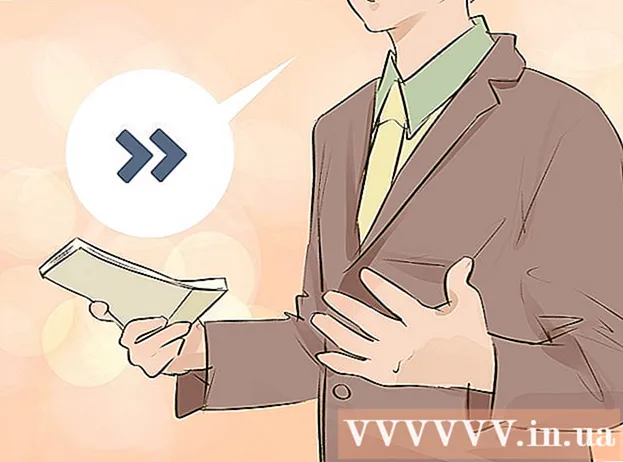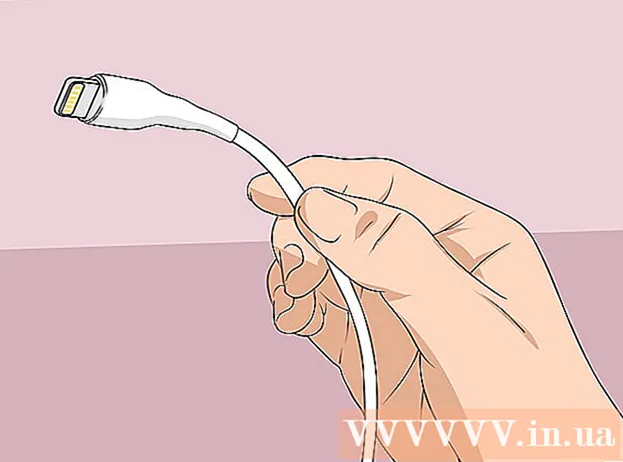![Что такое VPN и как он работает? [Объяснено]](https://i.ytimg.com/vi/GWp_h-YL-iQ/hqdefault.jpg)
Зміст
- кроки
- Метод 1 з 2: Почніть з настройки сервера
- Метод 2 з 2: Налаштування клієнта
- Поради
- попередження
- Що вам знадобиться
Уявіть, що ви в діловій поїздці за кордоном, де працюєте над укладенням договору з офшорним постачальником. Це дуже важлива зустріч для вас і вашої компанії. Якщо ви укладете угоду, вас чекає просування по службі. Вранці, в день презентації, ви включаєте ноутбук і виявляєте, що його жорсткий диск зламався. У паніці, ви телефонуєте в офіс, щоб попросити надіслати вам електронну копію вашої презентації, але через різницю в часі вам ніхто не відповідає.
З іншого боку, якби ви знали, як налаштувати віртуальну приватну мережу (VPN), ви б мали доступ до своїх файлів з будь-якої частини світу! VPN дозволяє підключитися до комп'ютера і отримати доступ до файлу з будь-якої точки світу. Налаштування VPN в Windows - це двоетапний процес. 1) Налаштування комп'ютера, на якому надано доступ до файлів (сервер). 2) Налаштування комп'ютера, який має до них доступ (клієнт).
кроки
Метод 1 з 2: Почніть з настройки сервера
 1 Відкрийте браузер і перейдіть за посиланням www.whatismyip.com. Запишіть свій IP-адресу. Він вам знадобиться для настройки клієнта.
1 Відкрийте браузер і перейдіть за посиланням www.whatismyip.com. Запишіть свій IP-адресу. Він вам знадобиться для настройки клієнта.  2 Натисніть кнопку Пуск і клацніть по виконати.
2 Натисніть кнопку Пуск і клацніть по виконати.- 3 Введіть панель управління і натисніть Enter.

 4 клацніть по Мережа та підключення до інтернету.
4 клацніть по Мережа та підключення до інтернету. 5 клікніть Мережеві підключення.
5 клікніть Мережеві підключення. 6 Виберіть в лівій частині вікна Створення нового підключення.
6 Виберіть в лівій частині вікна Створення нового підключення. 7 відкриється Майстер нових підключень. натисніть далі.
7 відкриється Майстер нових підключень. натисніть далі.  8 Виберіть останню опцію в списку Встановити пряме підключення до іншого комп'ютера. натисніть далі.
8 Виберіть останню опцію в списку Встановити пряме підключення до іншого комп'ютера. натисніть далі.  9 Оберіть Приймати вхідні підключення. натисніть далі.
9 Оберіть Приймати вхідні підключення. натисніть далі.  10 Ви побачите вікно Пристрої для вхідних підключень. Нічого тут не вибирайте. натисніть далі.
10 Ви побачите вікно Пристрої для вхідних підключень. Нічого тут не вибирайте. натисніть далі.  11 Оберіть Дозволити віртуальні приватні підключення. натисніть далі.
11 Оберіть Дозволити віртуальні приватні підключення. натисніть далі.  12 Виберіть, кому ви хочете надати доступ. натисніть далі. Якщо користувача немає в списку, вам потрібно додати його.
12 Виберіть, кому ви хочете надати доступ. натисніть далі. Якщо користувача немає в списку, вам потрібно додати його.  13 Нічого не міняйте на екрані Програми роботи з мережею. натисніть далі.
13 Нічого не міняйте на екрані Програми роботи з мережею. натисніть далі.  14 От і все! Ваш комп'ютер налаштований для підключень VPN. Щоб завершити процес налаштування, натисніть Готово.
14 От і все! Ваш комп'ютер налаштований для підключень VPN. Щоб завершити процес налаштування, натисніть Готово.
Метод 2 з 2: Налаштування клієнта
 1 Натисніть кнопку Пуск і клацніть по виконати.
1 Натисніть кнопку Пуск і клацніть по виконати.- 2 Введіть панель управління і натисніть Enter.

 3 клацніть по Мережа та підключення до інтернету.
3 клацніть по Мережа та підключення до інтернету. 4 клікніть Мережеві підключення.
4 клікніть Мережеві підключення. 5 Виберіть в лівій частині вікна Створення нового підключення.
5 Виберіть в лівій частині вікна Створення нового підключення. 6 відкриється Майстер нових підключень. натисніть далі.
6 відкриється Майстер нових підключень. натисніть далі.  7 Оберіть Підключити до мережі на робочому місці потім знову далі.
7 Оберіть Підключити до мережі на робочому місці потім знову далі. 8 клікніть Підключення до віртуальної приватної мережі і далі.
8 клікніть Підключення до віртуальної приватної мережі і далі. 9 Введіть назву вашої мережі. натисніть далі.
9 Введіть назву вашої мережі. натисніть далі.  10 Введіть IP-адреса, Який ви записували раніше і потім натисніть далі.
10 Введіть IP-адреса, Який ви записували раніше і потім натисніть далі. 11 Оберіть Додати ярлик підключення на робочий стіл і натисніть Готово.
11 Оберіть Додати ярлик підключення на робочий стіл і натисніть Готово.
Поради
- Ви також можете спробувати використовувати ПО для VPN, якщо не хочете його налаштовувати.
- Введіть точно такі ж логін і пароль, які ви використовували на сервері.
- IP-адреса має бути введений точно такий же, як на екрані.
- Якщо VPN не працює, вимкніть міжмережевий екран. Якщо тепер він працює, вам потрібно перекинути порти. З метою безпеки не залишайте міжмережевий екран відключеним.
- Обидва комп'ютери повинні бути підключені до Інтернету.
попередження
- Не давайте доступ до "гостьовий" ( "guest") облікового запису. Вона не використовує пароль, тому будь-хто може підключитися до вашого VPN.
Що вам знадобиться
- Два комп'ютери під управлінням Windows XP
- IP-адреса сервера
- Послугу високошвидкісного Інтернету цифрової.